갤럭시 스마트폰 사용자라면 한 번도 안 써본 사람은 있어도 한 번만 써본 사람은 없다고 할 수 있는 앱이라면 '굿락'과 'One hand operation' 이기도 합니다.
갤럭시 스토어나 구글 플레이에서 다운로드 할 수 있으며 구형 갤럭시 스마트폰이나 갤럭시 S23 시리즈 모두 사용할 수 있으며 사용해 보면 참 편리한 기능들이 많이 있어서 한번 사용해서 익숙해지면 계속 사용하게 됩니다.
사실 처음에는 이게 편할까 생각했는데 실제 사용해보면 확실히 편하기도 합니다.
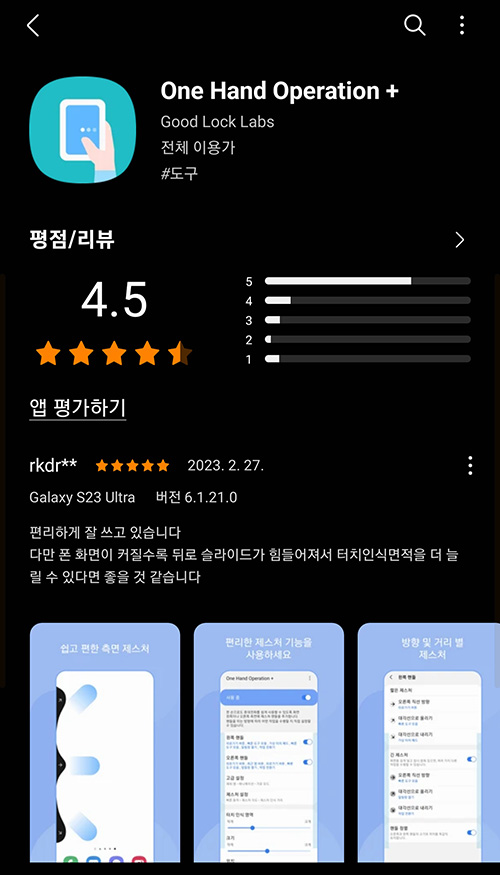
One hand operation(원핸드 오퍼레이션)은 이름 그대로 특히 한 손으로 대화면의 스마트폰을 조작할 때 더 편하게 사용할 수 있으며 설정 몇 가지만 해두면 사용자 취향에 맞게 편하게 사용할 수 있습니다.
한 손으로 스마트폰을 조작하는 경우 아무래도 6인치 이상의 대화면이 많은 요즘 한 손으로 편하게 조작할 수 있도록 도와주고 있습니다.
대화면의 스마트폰은 조작할 때 한손으로 조작하기도 힘들고 또 뒤로가기나 아래쪽에 정렬된 버튼을 누를때 가끔 불편함이 있는데 One hand operation(원핸드 오퍼레이션)은 자주 사용하는 기능들을 제스처를 이용해 실행해 주게 됩니다.
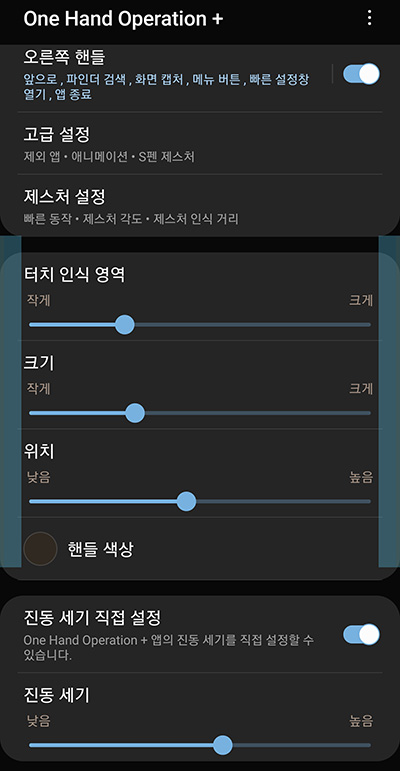

먼저 One hand operation(원핸드 오퍼레이션)을 사용중으로 설정하고 가장 먼저 설정할 항목은 핸들입니다.
처음 사용하게 되면 자기 손에 맞는 조작법과 인식하는 범위를 설정하기 힘든데 하루만 사용해 보면 쉽게 손에 맞춰 설정할 수 있습니다. 오른쪽/왼쪽 핸들을 갈은 기능으로 지정할 수 있으니 자주 쓰는 기능을 모아 오른쪽/왼쪽 같이 해두고 사용해도 괜찮습니다.

그리고 손가락을 움직이는 3가지 방향은 각각 ↗ → ↘ 와 같이 대각선과 직선방향이 있는데 이 각각의 제스처마다 설정을 할 수 있습니다.
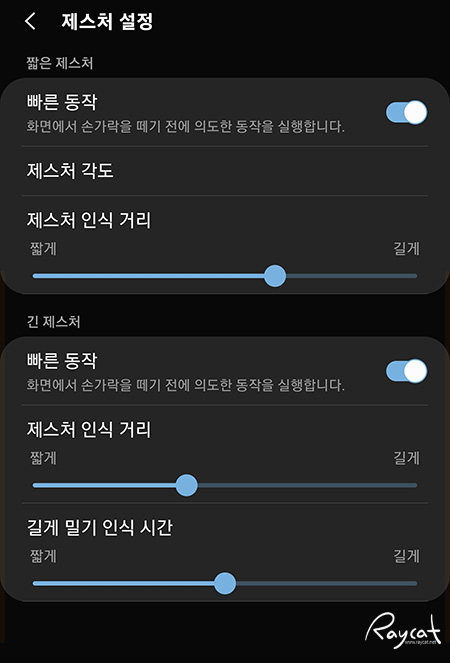
각각의 제스처를 설정할 때 본인의 손가락을 움직이는 3가지 방향에 맞춰 인식 거리나 인식 시간을 다시 설정할 수 있습니다.
즉 사용자의 손가락 길이나 본인 사용 습관에 따라 제스처 설정은 좀 더 세세하게 설정하면 됩니다. 이건 사용하면서 조금씩 본인의 습관이나 손가락 길이에 맞춰 설정하면 됩니다.

고급 설정에서 가로 모드, s펜 제스처, 키보드에 맞추기 등 필요하면 이 부분은 off 하거나 혹은 on 해서 사용할 수 있습니다. 그리고 여기서 마지막으로 꼭 설정해둬야 할 부분이 '제외 앱'입니다.
One hand operation(원핸드 오퍼레이션)을 사용하다 보면 한 손으로 조작하기 편하게 도움을 주지만 일부 앱을 사용할 때 오히려 방해가 되는 경우도 있습니다.

특정 앱을 사용하다 보면 제스처가 동작 안 하거나 혹은 한 손으로 조작하다 보면 기능이 겹치거나 하는 경우가 있으니 제스처 기능이 방해가 되는 앱의 경우 '제외 앱'에서 제외를 하고 사용하는 것이 좋습니다.
요즘 스마트폰이 화면이 크지면서 한 손으로 조작하기 사실 힘든데 One hand operation(원핸드 오퍼레이션)은 한손으로 쉽게 조작할 수 있도록 도와주고 있어서 한번 익숙해지면 계속 사용하게 되는것 같습니다.
한손으로 스마트폰을 사용하고 싶다면 한번 설치해 사용해 보는 것도 좋습니다.
삼성 기존 갤럭시 One UI 5.1 OS 업데이트 시작
삼성전자에서 기존 갤럭시 스마트폰도 One UI 5.1 OS 업데이트 시작 합니다. 모델별로 순차적으로 업데이트하고 있으며 One UI 5.1에는 이번 갤럭시 S23 시리즈는 모두 적용되어 있습니다. 다른 갤럭시
raycat.net
갤럭시S23 울트라 라벤더부터 모든 컬러 비교 첫느낌은?
이번 갤럭시 S23 시리즈의 기본 디자인은 이전과 비교해 크게 달라지진 않았지만 새로운 컬러가 나오며 조금 다른 느낌을 주고 있습니다. 갤럭시 S23 울트라 기본 컬러는 그린, 크림, 라벤더, 팬텀
raycat.net
갤럭시 원 ui5.0 실험실 화면분할 기능 보기
갤럭시 원 UI 5.0을 사용하고 있다면 아마 멀티태스킹을 위한 화면분할 기능이 실험실에 추가되었습니다. 정식버전으로 업데이트하며 아마 다음 버전에서 정식으로 지원해주지 않을까 생각되는
raycat.net
'Tech > mobile life' 카테고리의 다른 글
| 아이폰, 애플워치에서 애플페이 설정과 사용해보기 (6) | 2023.03.22 |
|---|---|
| 아이폰 키보드 자동 완성, 자동 수정 기능 끄기 (4) | 2023.02.27 |
| 애플페이 한국 출시 공식화 서비스는 언제쯤? (4) | 2023.02.09 |